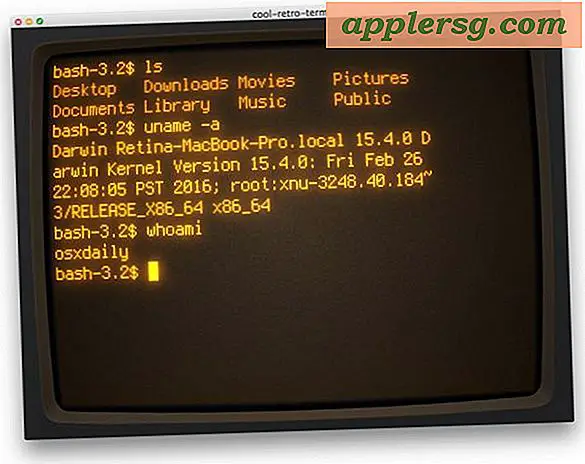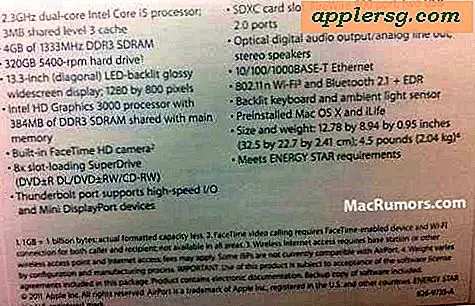Tilpas kommandolinjen ved at tilføje emoji ikoner til basen prompten
En meget unik og underholdende måde at tilpasse det bash prompte udseende på er at tilføje et af OS Xs emoji ikoner for at omdanne udseendet af selve prompten. Dette vil ikke være den mest praktiske tweak i verden på egen hånd, men det er underholdende, og fordi det bruger traditionelle metoder til at tilpasse bash-prompten, kan du gøre det så nyttigt eller ubrugeligt, som du vil.
![]()
Sådan føjer du et emoji-ikon som kommandolinjeprompt:
- Open Terminal app og brug din foretrukne kommandolinje tekst editor til at ændre filen .bash_profile:
- Tilføj en ny linje som følgende:
- Træk nu "Rediger" menuen ned og vælg "Special Characters", og vælg derefter "Emoji" fra specialkaraktermenuen
- Find den emoji du vil bruge i shell prompt og træk og slip den i PS1 = "" linjen, så den er indeholdt i citaterne
nano .bash_profile
PS1=" "
![]()
- Afhængigt af terminalindstillinger kan intet være synligt efter brug af træk og slip, men sætte to mellemrum efter tomrummet, hvor emoji blev droppet. Det vil ende med at se noget sådan her: PS1 = ""
- Gem .bash_profile-forandringen med Control + O (for nano) og gå ud af nano med Control + X
- Åbn et nyt Terminal vindue for at se emoji som prompten
Med kun et Emoji sæt derinde, vil den nye bash prompt se sådan ud:
![]()
Emoji har tendens til at se bedst ud som en prompte, når Terminal skrifttypestørrelse er temmelig stor, måske større end du er vant til. Dette er især tilfældet med komplekse emoji ikoner, men for grundlæggende ikoner som stjerner, shamrocks og tommelfingre op, ser de mindre skrifttyper stadig ud ok.
![]()
Dette er sjovere end noget andet, og hvis du er en ivrig terminalbruger, vil du sandsynligvis finde dette mere latterligt end funktionelt, afhængigt af hvordan du har tilpasset bash-prompten uden for dette, selvom du stadig kan anvende de typiske formateringsanpasninger ved siden af den emoji også. En almindelig og særlig nyttig tilpasning er at vise den aktuelle arbejdsmappe, der kan tilføjes ved at ændre kommandoen PS1 = "" til følgende:
PS1="(drop emoji here) \W "
Eller omvendt:
PS1="\W (drop emoji here) "
Og bliver stadig mere nyttigt med et brugernavn @ værtsnavn synligt med emoji og PWD også:
PS1="\u@\h (drop emoji icon) \W "
![]()
Husk at tilføje et mellemrum (hvis ikke to) til efter Emoji eller ellers vil det blive trængt mod kommandoprompten.
Hvis dette er lidt for uhyrligt for dig, skal du tjekke en guide til at forbedre det overordnede Terminal udseende og et andet glimrende trick for at gøre det mere læseligt ved at tilføje en separator mellem kommandoer, der er udført.
Hoveder op til Torrez for den sjove tip idé ved hjælp af DaringFireball